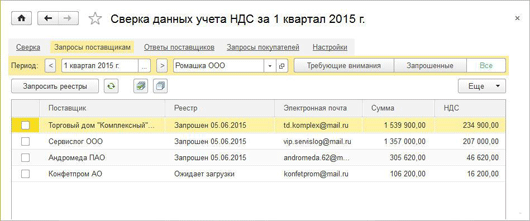Как создать?
Для формирования акта сверки в разделе «Покупки и продажи» предусмотрена отдельная гиперссылка — «Акты сверки расчетов», расположенная в подразделе «Расчеты с контрагентами».
Нажимаем и в журнале видим все документы, созданные до этого. Чтобы сделать новую сверку, нажимаем кнопку «Создать», расположенную на панели чуть выше журнала, и в верхней части документа заполняем реквизиты, обязательные для заполнения подчеркнуты красной линией:
- «Контрагент». Это организация или индивидуальный предприниматель, с которым сверяемся;
- «Договор». Реквизит заполняем только при необходимости. Если поле оставить пустым, в печатную форму попадут движения по всем договорам с контрагентом;
- «Период». Определяем интересующий нас временной промежуток;
- Поля «Организация» и «Валюта» заполняются автоматически в зависимости от настроек справочников.
Если поставить флажок в поле «Сверка согласована», отредактировать документ будет невозможно. Ставим только после согласования результата с поставщиком или покупателем.
Кроме «шапки» для корректного формирования акта сверки нужно заполнить некоторые данные во вкладках формы.
«Счета учета расчетов». Здесь автоматически подтянуты счета, на которых чаще всего учитываются взаиморасчеты с контрагентами: 60, 62, 66, 67, 76. При необходимости можно сделать корректировку списка;
«Дополнительно». Здесь нужно вписать имена представителей обеих организаций в соответствующих полях и при необходимости поставить флажок в поле «Разбить по договорам».
Запросы поставщикам
В раздел Запросы поставщикам
можно попасть двумя способами: перейдя на соответствующую закладку или нажав на кнопку Запросить реестры
в разделе Сверка.
В разделе представлена информация о поставщиках, выставлявших счета-фактуры в выбранном для сверки периоде.
Обратите внимание! Программа автоматически анализирует учетные данные и в соответствии с ними определяет статус реестра поставщика. Статус может принимать следующие значения:
-
Не запрошен
— в выбранном налоговом периоде реестр у поставщика еще не запрашивался; -
Запрошен
– поставщику отправлен запрос реестра (см. рис. 4); -
Ожидает загрузки
– поставщик прислал реестр, но он еще не загружен в программу; -
Устарел
– учетные данные в программе изменились (в базе есть счета-фактуры, не включенные в реестр); -
Готов к сверке
– реестр поставщика загружен и готов к проведению сверки.
Запросить реестры можно по кнопке с аналогичным названием. Поставщикам, отмеченным флагами, будут автоматически разосланы письма с запросами. В письме содержится инструкция по отправке реестра счетов-фактур из программ «1С» и XML-файл с запросом, содержащим данные для учетной системы поставщика.
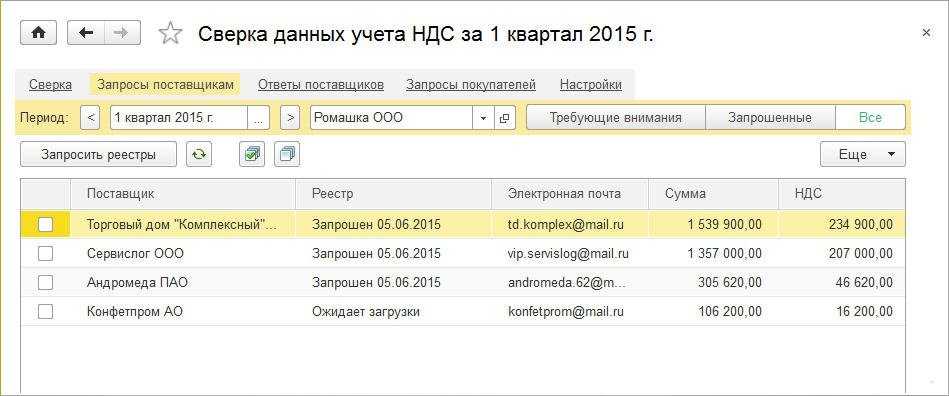
Рис. 4. Раздел «Запросы поставщикам»
Особенности настройки сервиса через gmail
Для автоматического сравнения сведений по счетам-фактурам использует почтовый ящик, посредством которого и происходит обмен данными с контрагентами. Поскольку почтовый ящик от Google использует единую систему аутентификации для своих сервисов, то для доступа к функциям почты нужно произвести специальные настройки. Для настройки сервиса через электронный ящик Gmail необходимо совершить следующие действия:
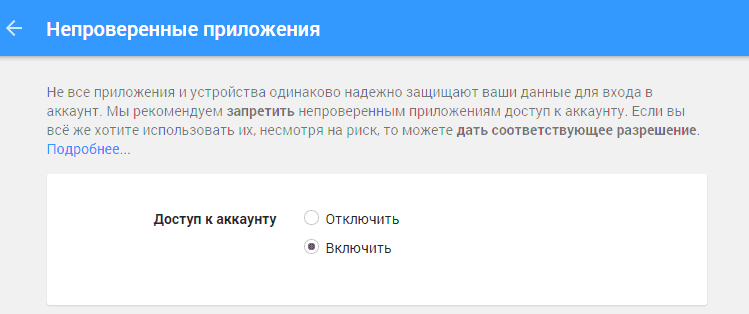
Рис. 9
В пункте Заблокируйте ненадежные приложения должен быть выбран пункт Включить напротив строки Доступ к аккаунту (см. рис. 10).
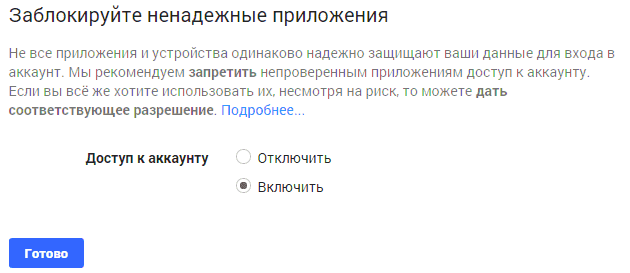
Рис. 10

Рис. 11
Компьютер, на котором вы производите настройку, авторизуется в системе Google и сервис заработает. Если в аккаунте Google используется , то для работы сервиса ее необходимо отключить, а потом повторить действия, описанные выше.
Рекомендуется использовать почтовый ящик, в котором нет большого количества писем, иначе при первоначальной настройке сбор информации о почтовом ящике может занять достаточно продолжительное время. Даже можно завести отдельный почтовый ящик для работы сервиса с различными правами доступа к нему разных пользователей.
Что делать если пришло требование о представлении пояснений по декларации НДС
При получении письма из налоговой в виде электронного требования о представлении пояснений необходимо:
- В течение 6-ти рабочих дней отправить квитанцию о его получении согласно п.5.1 ст 23 НК РФ. Если квитанция не будет отправлена, то будут санкции – блокировка счета в силу пп.2 п.3 ст.76 НК РФ.
- Ответить на такое требование необходимо в электронной форме в течение 5-ти рабочих дней в силу п.3 ст.88 НК РФ.
Применяются коды для обозначения ошибок по требованиям о представлении пояснений ФНС:

Как отвечать на требование ФНС о представлении пояснений
Форма требования о представлении пояснений и ответа на требование ФНС опубликованы в письме ФНС от 07.04.2015 № ЕД-4-15/5752.
В ответ на требование представления пояснений ФНС прикрепляются Приложения в виде таблиц, дублирующих форму разделов декларации по НДС с 8 по 12, в которых указаны неточности либо ошибки. Требования по другим разделам декларации НДС представляются в произвольном виде.
Настройка
Настроить учетную запись электронной почты прямо в сервисе на закладке Настройке
. B открывшейся форме Настройка учетной записи электронной почты
нужно ввести данные электронной почты, которую планируется использовать для отправки и получения реестров (рис. 7), установить флаг в положение Для получения почты.
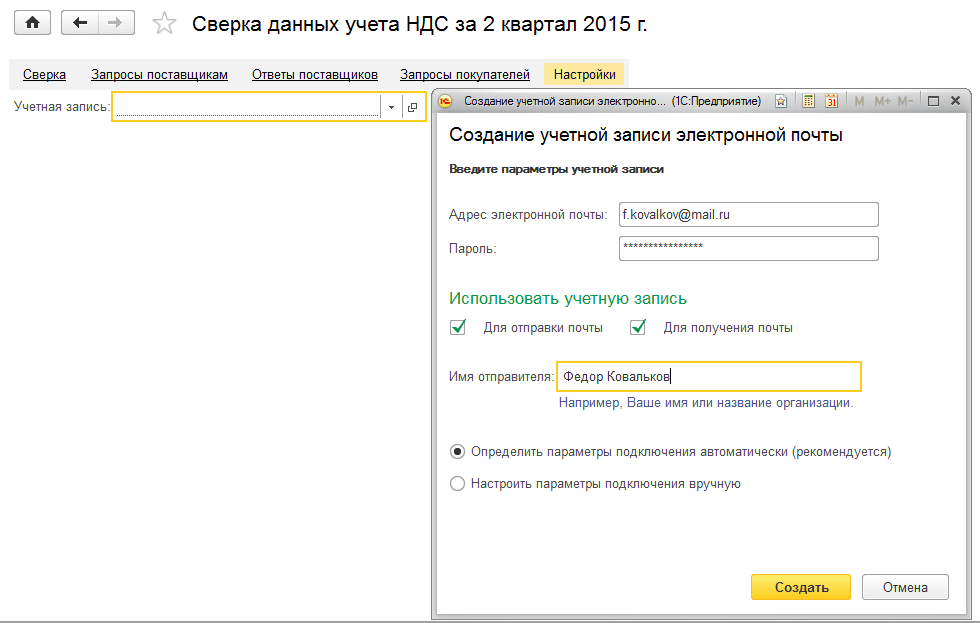
Рис. 7. Создание учетной записи электронной почты
Укажите настройки серверов исходящей и входящей почты. Для сервера входящей почты рекомендуем использовать протокол IMAP — это увеличивает скорость передачи данных для сверки (рис. 8).
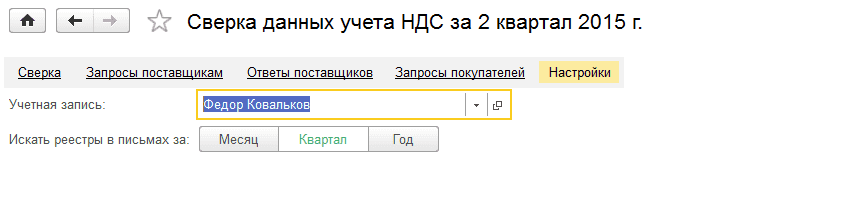
Рис. 8. Выбор учетной записи из списка
Если учетные записи в программе были созданы ранее, нужно убедиться, что в них включена возможность получения электронной почты (флаг Для получения почты
) и при необходимости настроить учетную запись для этого.
Реализация сверки счетов-фактур в 1С:Предприятии (сроки могут уточняться)
|
Название конфигурации |
Номер и дата версии |
|
1С:Предприятие 8 |
|
|
Функционал автоматической сверки счетов-фактур |
|
|
Бухгалтерия предприятия, ред. 3.0 Базовая, ПРОФ и КОРП |
|
|
1С:ERP Управление предприятием 2.0 |
|
|
Управление холдингом |
Выпущена версия 1.1.1.30 от 09.07.2015 |
|
Бухгалтерия государственного учреждения, ред. 2.0 |
|
|
Бухгалтерия предприятия, ред. 2.0 |
|
|
Управление производственным предприятием |
|
|
Комплексная автоматизация |
|
|
Управление торговлей, ред. 10.3 |
|
|
Управление торговлей, ред. 11.0 |
|
|
Бухгалтерия государственного учреждения, ред. 1.0 |
Август 2015 г. |
|
1С:Предприятие 7.7 |
|
|
Выгрузка сведений о выставленных счетах-фактурах для сверки данных по НДС |
|
|
Бухгалтерский учет |
|
|
Бухгалтерия + Торговля + Склад + Зарплата + Кадры, редакция 4.5 |
|
|
Производство+Услуги+Бухгалтерия |
Особенности настройки сервиса через gmail
Для автоматического сравнения сведений по счетам-фактурам использует почтовый ящик, посредством которого и происходит обмен данными с контрагентами. Поскольку почтовый ящик от Google использует единую систему аутентификации для своих сервисов, то для доступа к функциям почты нужно произвести специальные настройки. Для настройки сервиса через электронный ящик Gmail необходимо совершить следующие действия:
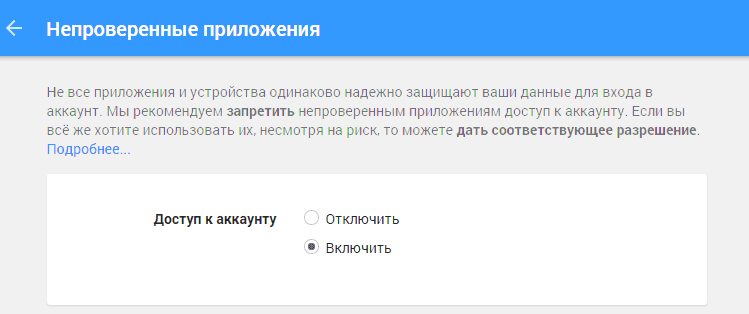
В пункте Заблокируйте ненадежные приложения
должен быть выбран пункт Включить
напротив строки Доступ к аккаунту
(см. рис. 10).
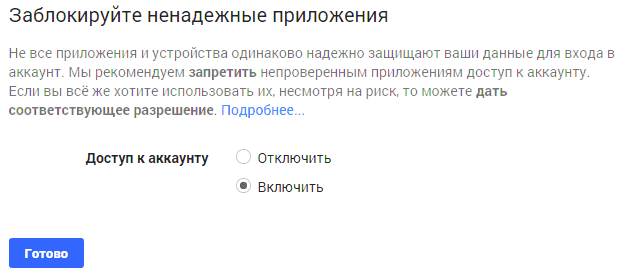

Компьютер, на котором вы производите настройку, авторизуется в системе Google и сервис заработает. Если в аккаунте Google используется двухэтапная аутентификация , то для работы сервиса ее необходимо отключить, а потом повторить действия, описанные выше.
Рекомендуется использовать почтовый ящик, в котором нет большого количества писем, иначе при первоначальной настройке сбор информации о почтовом ящике может занять достаточно продолжительное время. Даже можно завести отдельный почтовый ящик для работы сервиса с различными правами доступа к нему разных пользователей.
Сервис 1С:Сверка
Данная услуга позволяет в удобное время проводить автоматическую сверку счетов-фактур с поставщиками и покупателями. Причем теперь это можно делать более оперативно в то время, когда идет учет, а также до того, как декларация по налогу на добавленную стоимость (НДС) сформирована и отправлена в федеральную налоговую службу.
Услуга помогает пользователям:
1. Сделать запрос о том, сколько и какие бухгалтерские документы формировались у поставщиков (счет-фактура и т.п.), а также загрузить их в программу 1С автоматически;
2. Провести сравнение счетов контрагентов с теми, что формировались в вашей организацией;
3. Управлять процессом предоставления данных о том, получили ли партнеры документы, которые отправляются им по их же заявкам;
4. Сформировать отчеты, в которых есть итоги сверки: расхождения будут выделены и хорошо видны, более того, можно будет их расшифровать вплоть до исходного документа;
Сервис постоянно развивается и «обкатывается», количество возможностей и способов того, как сделать акт сверки в 1С, растет. Услуга будет совершенствоваться и дальше, ее обновления сделают процесс сверки максимально удобным и быстрым.
В чем преимущества 1С:Сверка?
1. Проводится регулярная и оперативная сверка с поставщиками 1С, и не обязательно ждать, когда закончится период отчета;
2. Выполняется сверка с контрагентами перед тем, как организация отправляет отчет в ФНС, это исключает ошибки и недочеты;
3. Акт сверки взаиморасчетов делает программа, выгружать — загружать в сторонние приложения сведения, которые являются коммерческой тайной, не надо;
4. Возможна проверка и корректировка всех расхождений. Сделать это можно с помощью перехода в исходный документ, если, конечно, он был заранее занесен в информационную базу 1С партнеров по сделкам;
5. Бухгалтерия может организовать учет с партнерами в удобном режиме еще до отправки декларации по НДС.
Условия получения
Для того, чтобы получить услугу достаточно зарегистрироваться пользователем программ 1С. Вам будет предоставлен период для ознакомления с программой. По окончанию обучающего срока условия будут изменены. Чтобы сервис работал стабильно и, при необходимости, происходило его обновление, нужна услуга по техподдержке. Осуществляет ее партнер, с которым вы заключите договор информационно-технологического сопровождения. Что касается цены, то пока программный продукт предоставляется бесплатно.
Заполнение аналоговых списков
Когда невозможно идентифицировать счет-фактуру (бывают объективные причины) допускается определение корректив на основе использования бухгалтерской справки, где указана сумма НДС, дальнейшего заполнения Книги продаж. Сформировать необходимую проводку можно по разным типам документов, когда запись актуальной информации осуществляется идентичным образом. Если программа интенсивно используется бухгалтером, перечень документооборота достаточно большой.
Если непроизводственная, недвижимость построена, приобретена, идентификация налога на добавленную стоимость проводится аналогично. Специфика ввода информации не отличается. Восстановление, проверка НДС в 1С 8.3 бухгалтерия 3.0 возможна с выданных авансов. Если налог был предъявлен к вычету раньше, фактура реформируется по авансам. Вычет можно получить, используя счет-фактуру размера оплаты. Реформирование сумм: поставщика, покупателя осуществляется по факту отгрузки. При неверном заполнении, ошибки можно всегда исправить.
Как отправить запросы поставщикам?
Отправка запросов поставщикам
Для отправки запроса поставщикам необходимо:
- отметить флажками нужных поставщиков;
- проверить, заполнена ли графа Электронная почта поставщика;
- нажать кнопку Запросить реестры.
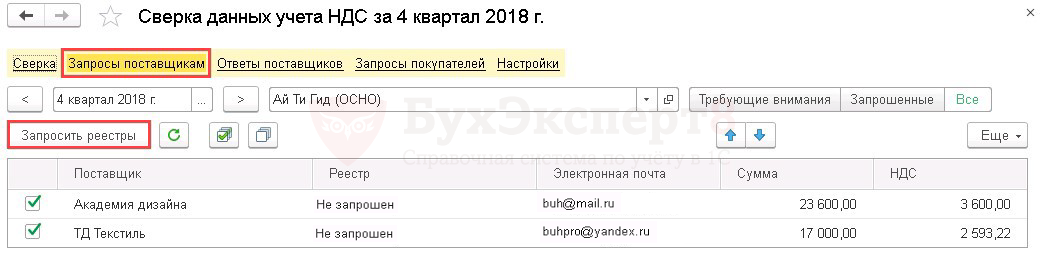
Получение запросов поставщиками
После отправки запроса на электронную почту поставщика поступит письмо, в котором содержится:
- инструкция по отправке ответа покупателю;
- XML-файл с запросом покупателя.
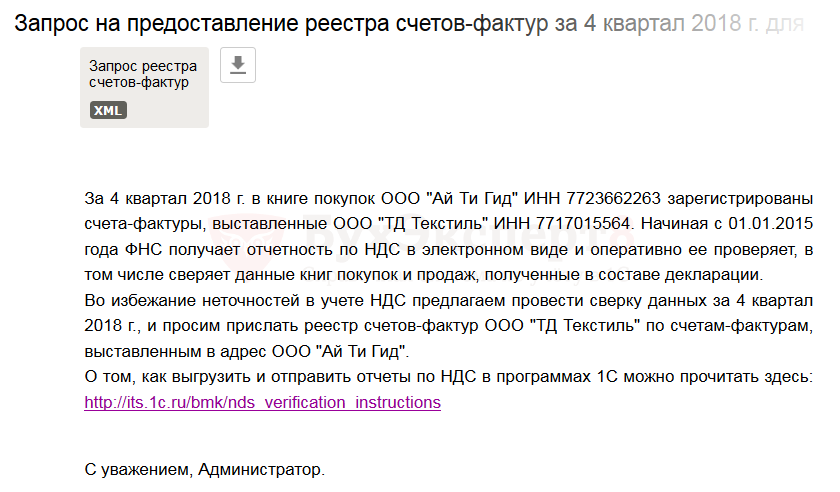
Получение ответа от поставщика
После получения запроса на предоставление реестра счетов-фактур поставщик должен дать ответ.
Подробнее о процедуре обработки запросов от покупателей читайте ниже в разделе
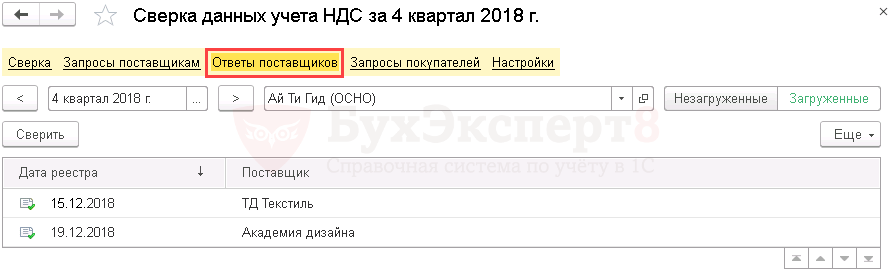
Сверка данных СФ с поставщиками

Сравнительный отчет формируется на основании данных о СФ, зарегистрированных поставщиком и нашей Организацией в базах 1С. Информация о СФ из базы поставщика указывается в строке По данным поставщика, данные из нашей базы указываются по строке По нашим данным.
Сверка
В разделе Сверка
задается период для сверки, контрагент-поставщик и происходит автоматическая сверка счетов-фактур на основании сведений из информационной базы покупателя и реестров счетов-фактур, полученных от поставщика. Далее формируется отчет о соответствии счетов-фактур покупателя данным счетов-фактур продавца (рис. 2).
Рис. 2. Результат сверки
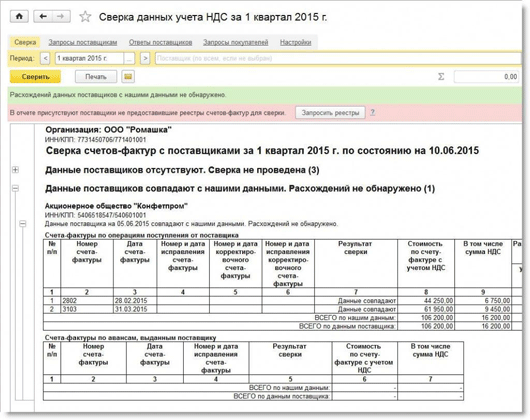
Если при сверке обнаружились расхождения в счетах-фактурах, то программа обозначит эти строки красным цветом (рис.3). Далее непосредственно из этого окна можно перейти в спорный документ и разобраться в причине расхождения.
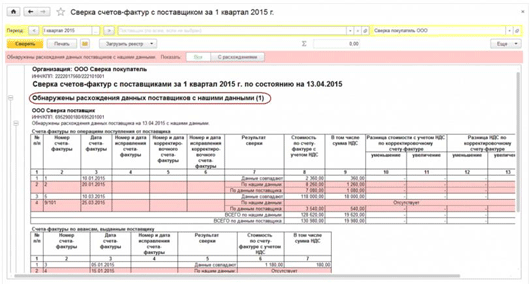
Также программа выводит сообщения в случае, если реестры счетов-фактур от поставщиков не загружены или не предоставлены (рис. 4). Запросить реестры у поставщиков можно из этого раздела, нажав на кнопку Запросить реестры
, или перейти в раздел Запросы поставщикам
.
Рис. 4. Раздел «Сверка» в отсутствии реестров счетов-фактур от поставщиков
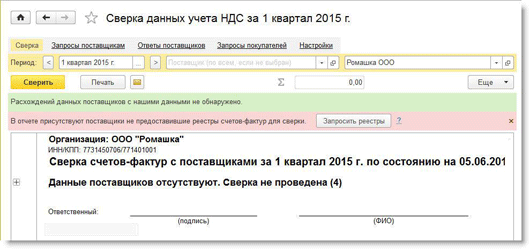
Настройка
Настроить учетную запись электронной почты прямо в сервисе на закладке Настройке
. B открывшейся форме Настройка учетной записи электронной почты
нужно ввести данные электронной почты, которую планируется использовать для отправки и получения реестров (рис. 7), установить флаг в положение Для получения почты.
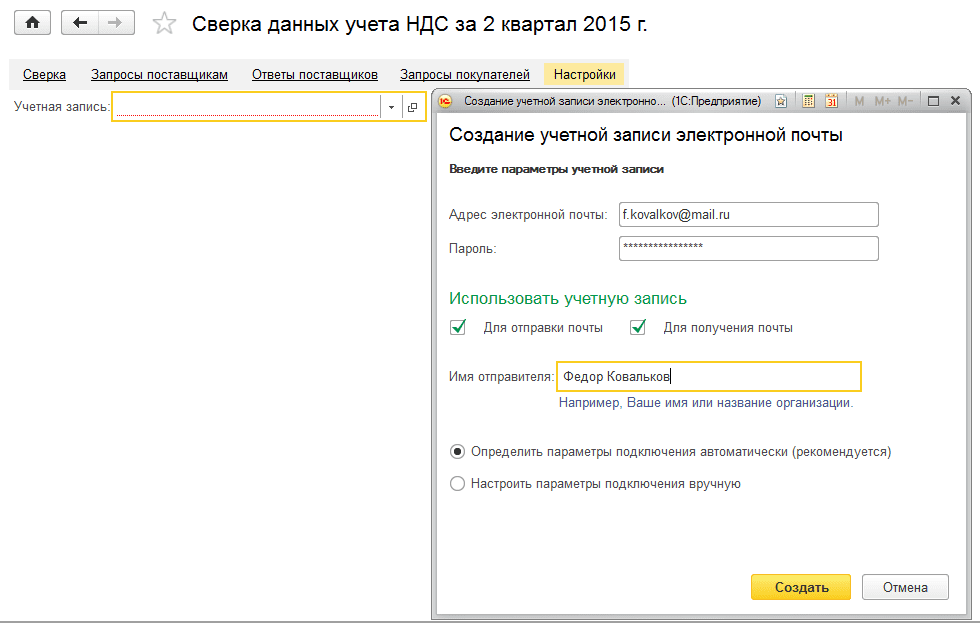
Рис. 7. Создание учетной записи электронной почты
Укажите настройки серверов исходящей и входящей почты. Для сервера входящей почты рекомендуем использовать протокол IMAP — это увеличивает скорость передачи данных для сверки (рис. 8).
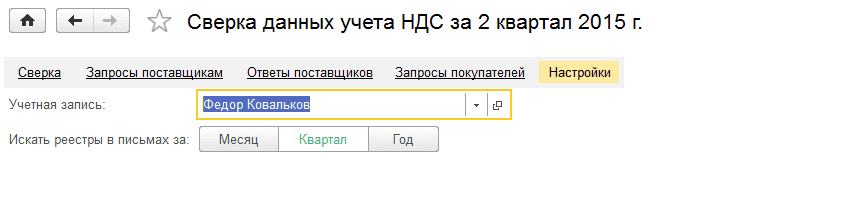
Рис. 8. Выбор учетной записи из списка
Если учетные записи в программе были созданы ранее, нужно убедиться, что в них включена возможность получения электронной почты (флаг Для получения почты
) и при необходимости настроить учетную запись для этого.
Реализация сверки счетов-фактур в 1С:Предприятии (сроки могут уточняться)
|
Название конфигурации |
Номер и дата версии |
|
1С:Предприятие 8 |
|
|
Функционал автоматической сверки счетов-фактур |
|
|
Бухгалтерия предприятия, ред. 3.0 Базовая, ПРОФ и КОРП |
|
|
1С:ERP Управление предприятием 2.0 |
|
|
Управление холдингом |
Выпущена версия 1.1.1.30 от 09.07.2015 |
|
Бухгалтерия государственного учреждения, ред. 2.0 |
|
|
Бухгалтерия предприятия, ред. 2.0 |
|
|
Управление производственным предприятием |
|
|
Комплексная автоматизация |
|
|
Управление торговлей, ред. 10.3 |
|
|
Управление торговлей, ред. 11.0 |
|
|
Бухгалтерия государственного учреждения, ред. 1.0 |
Август 2015 г. |
|
1С:Предприятие 7.7 |
|
|
Выгрузка сведений о выставленных счетах-фактурах для сверки данных по НДС |
|
|
Бухгалтерский учет |
|
|
Бухгалтерия + Торговля + Склад + Зарплата + Кадры, редакция 4.5 |
|
|
Производство+Услуги+Бухгалтерия |
Использование отчета «Сверка данных счетов-фактур»
После настроек заходим в отчет и проваливаемся во вкладку «Запросы поставщикам», выбираем «Все» (эти три пункта классифицируют запросы: в первом отразятся те, которые вы сочтете требующими внимания, во втором уже запрошенные, в третьем – все), появляется список контрагентов; в нем выбираем период, контрагента, указываем его электронную почту и кликаем «Запросить реестры». Запрос отправляется на почту поставщика, и он высылает нам файл с данными.
Для того чтобы узнать, получен ли файл, заходим во вкладку «Ответы поставщиков» и щелкаем по значку обновления (закругленная зеленая стрелка). Полученный файл загружаем в программу: выбираем поле «Незагруженные» и кликаем «Загрузить».
Обратите внимание: один и тот же контрагент с одинаковыми КПП и ИНН может быть заведен в базе два раза, например, если он проходит как поставщик и как покупатель, или по иной причине. В этом случае программа выдаст сообщение: «Обнаружена ошибка при загрузке реестров поставщиков»
Чтобы исправить эту ошибку, заходим в наш почтовый ящик, открываем письмо с файлом и сохраняем вложение в какую-нибудь папку. Далее выбираем вкладку «Загруженные», в правом углу экрана нажимаем «Еще» – «Загрузить из файла», выбираем сохраненный из почты файл, далее выбираем «Загрузить реестр».
Теперь можем приступать непосредственно к сверке. Переходим во вкладку «Сверка», выбираем период, контрагента и нажимаем «Сверить». Если у вас вверху появившейся таблицы есть зеленая строка с надписью: «Расхождений данных поставщика с нашими данными не обнаружено», то можно вздохнуть спокойно – ваши книги идентичны. Если появилась красная строка с надписью: «Обнаружены расхождения данных поставщика с нашими данными. Показать», переходим к соседнему полю «С расхождениями». Ошибка может быть в номере, дате, сумме. Отчет покажет документ, который есть у вас, но его нет у поставщика, либо он есть у поставщика, а не у вас. Например, в отчете отразилось два документа – ваш и поставщика, даты совпадают, сумма тоже, а вот номер у вас отличается. Щелкаем по этому документу и проваливаемся в него, вносим необходимые правки, проводим, закрываем, и повторно нажимаем «Сверить». В итоге, делаем с каждым обнаруженным расхождением, пока не покажется зеленая полоса с надписью об отсутствии расхождений.
Особенности настройки сервиса через gmail
Для автоматического сравнения сведений по счетам-фактурам использует почтовый ящик, посредством которого и происходит обмен данными с контрагентами. Поскольку почтовый ящик от Google использует единую систему аутентификации для своих сервисов, то для доступа к функциям почты нужно произвести специальные настройки. Для настройки сервиса через электронный ящик Gmail необходимо совершить следующие действия:
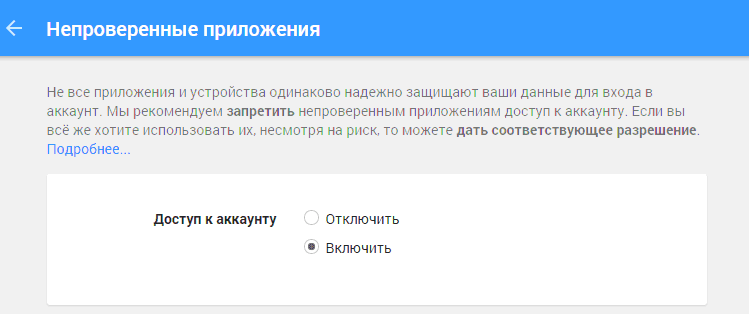
В пункте Заблокируйте ненадежные приложения
должен быть выбран пункт Включить
напротив строки Доступ к аккаунту
(см. рис. 10).
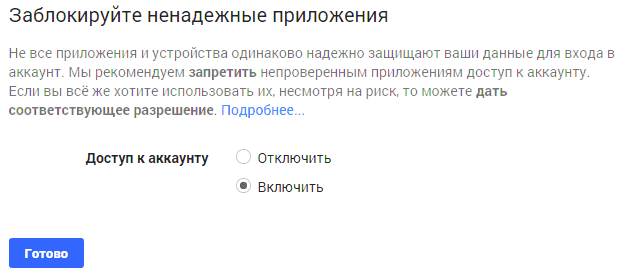

Компьютер, на котором вы производите настройку, авторизуется в системе Google и сервис заработает. Если в аккаунте Google используется двухэтапная аутентификация , то для работы сервиса ее необходимо отключить, а потом повторить действия, описанные выше.
Рекомендуется использовать почтовый ящик, в котором нет большого количества писем, иначе при первоначальной настройке сбор информации о почтовом ящике может занять достаточно продолжительное время. Даже можно завести отдельный почтовый ящик для работы сервиса с различными правами доступа к нему разных пользователей.
Журнал учета счетов-фактур при осуществлении посреднической деятельности
Посредник должен ввести журнал регистрации счетов-фактур самостоятельно, даже если он не должен перечислять НДС. Рассмотрим какие организации являются посредниками:
- Коммерческие посредники – это те организации, которые выполняют поручения заказчиков, но от своего имени.
- Транспортные экспедиторы, которые привлекают третьих лиц для выполнения услуг и застройщики, которые сами не выполняют заказы, а привлекают другие подрядные организации, тоже являются посредниками.
Вести учет счетов-фактур от посреднической деятельности можно «вручную», но в ИФНС нужно сдавать только в электронном формате. Контрагенты за несвоевременное предоставление сведений из журнала учета счетов-фактур могут быть оштрафованы на 10 000 руб. согласно ст. 126.1 п.2 НК РФ.
Какие счета-фактуры должны регистрировать посредники:
- Счета-фактуры, которые посредник выставляет на реализацию товара (услугу) от своего имени, но которые являются собственностью заказчика;
- Счета-фактуры, которые заказчик предъявляет сам после того, как посредник продает товар (услугу);
- Счета-фактуры, которые продавец предъявляет на имя посредника при покупке товара (услуги) для заказчика;
- Счета – фактуры, которые посредник предъявляет заказчику по приобретенному товару, услуге, работе, имущественному праву у продавца.
Счета-фактуры, которые посредники выставляют заказчикам за свое вознаграждение регистрировать не нужно.
Если посредник (экспедитор, застройщик) покупает товар сразу у нескольких фирм в один и тот же день, то данные можно оформить в сводный счет-фактуру, а застройщики могут объединять данные, выставленные подрядчиками в разные периоды.
Порядок выставления счетов-фактур при работе с посредником
Если посредник (комиссионер) продает товар заказчика (комитента), то и сам должен выписать счет-фактуру покупателю. После чего должен передать ее заказчику (комитенту), который на основании выписанного (подготовленного) счета-фактуры посредником (комиссионером) выставит данный счет-фактуру на отгрузку.
Когда посредник приобретает (покупает) товар для Заказчика, тогда он должен перевыставить полученный счет-фактуру от продавца заказчику.
В таком же порядке должны оформляться счета-фактуры на аванс.
При продаже товара заказчика (комитента), если он использует ОСНО, то посредник (комиссионер) обязан составить счет-фактуру, даже если сам НДС в бюджет не платит, а если заказчик (комитент) применяет УСН, тогда посредник не должен выставлять счет-фактуру на отгрузку.
Как исправить ошибку в декларации по НДС
Рассмотрим, как исправить ошибки в суммовых показателях декларации по НДС, которые повлияли на расчет налога НДС.
Вне зависимости от того, кем они были обнаружены – ФНС при камеральной проверке или самостоятельно налогоплательщиком. Ошибка исправляется только путем представления уточненной декларации НДС в силу п.1 ст. 81 НК РФ. Уточненные декларации по НДС представляются на основании данных Дополнительных листов к книге покупок и книге продаж.
Структурировать современный документооборот целесообразно программами, позволяющими детально персонифицировать отчетности, реформирование, проводить операции без обращения к традиционной номенклатуре дел. Сложный вопрос решается через распространенное приложение.
Настройка
Настроить учетную запись электронной почты прямо в сервисе на закладке Настройке
. B открывшейся форме Настройка учетной записи электронной почты
нужно ввести данные электронной почты, которую планируется использовать для отправки и получения реестров (рис. 7), установить флаг в положение Для получения почты.
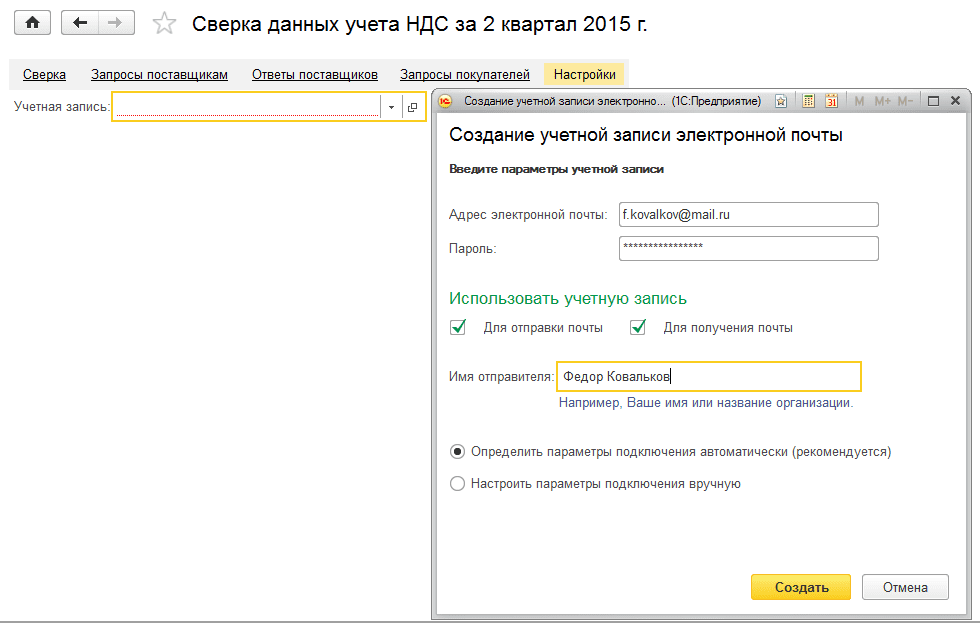
Рис. 7. Создание учетной записи электронной почты
Укажите настройки серверов исходящей и входящей почты. Для сервера входящей почты рекомендуем использовать протокол IMAP — это увеличивает скорость передачи данных для сверки (рис. 8).
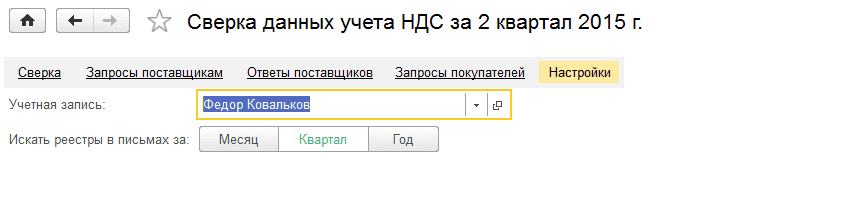
Рис. 8. Выбор учетной записи из списка
Если учетные записи в программе были созданы ранее, нужно убедиться, что в них включена возможность получения электронной почты (флаг Для получения почты
) и при необходимости настроить учетную запись для этого.
Реализация сверки счетов-фактур в 1С:Предприятии (сроки могут уточняться)
|
Название конфигурации |
Номер и дата версии |
|
1С:Предприятие 8 |
|
|
Функционал автоматической сверки счетов-фактур |
|
|
Бухгалтерия предприятия, ред. 3.0 Базовая, ПРОФ и КОРП |
|
|
1С:ERP Управление предприятием 2.0 |
|
|
Управление холдингом |
Выпущена версия 1.1.1.30 от 09.07.2015 |
|
Бухгалтерия государственного учреждения, ред. 2.0 |
|
|
Бухгалтерия предприятия, ред. 2.0 |
|
|
Управление производственным предприятием |
|
|
Управление торговлей, ред. 10.3 |
|
|
Управление торговлей, ред. 11.0 |
|
|
Бухгалтерия государственного учреждения, ред. 1.0 |
Август 2015 г. |
|
1С:Предприятие 7.7 |
|
|
Выгрузка сведений о выставленных счетах-фактурах для сверки данных по НДС |
|
|
Бухгалтерский учет |
|
|
Бухгалтерия + Торговля + Склад + Зарплата + Кадры, редакция 4.5 |
|
|
Производство+Услуги+Бухгалтерия |
Как заполнить данными?
Как в 1С 8.3 заполнить Журнал учета счетов-фактур
В меню панели выбираем раздел Отчеты, далее переходим в Отчеты по НДС и выбираем подраздел Журнал счетов-фактур:
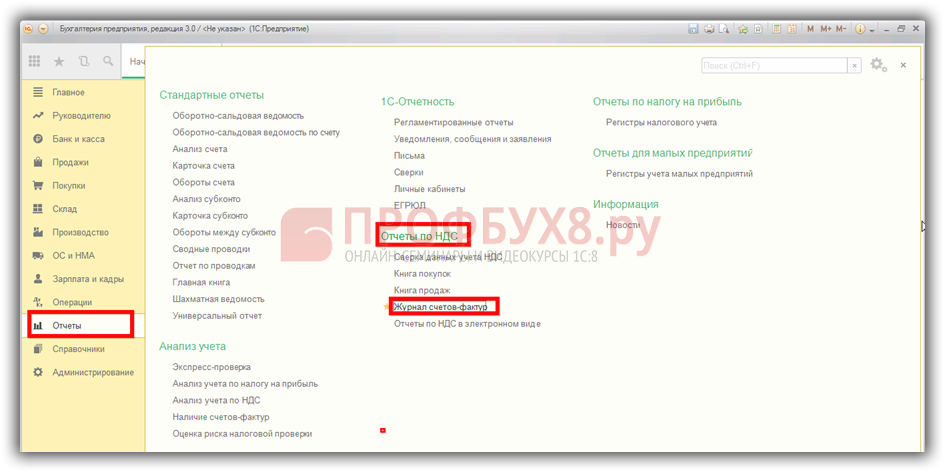
В Журнале учета счетов-фактур выбираем отчетный период, далее нажимаем кнопочку Сформировать:
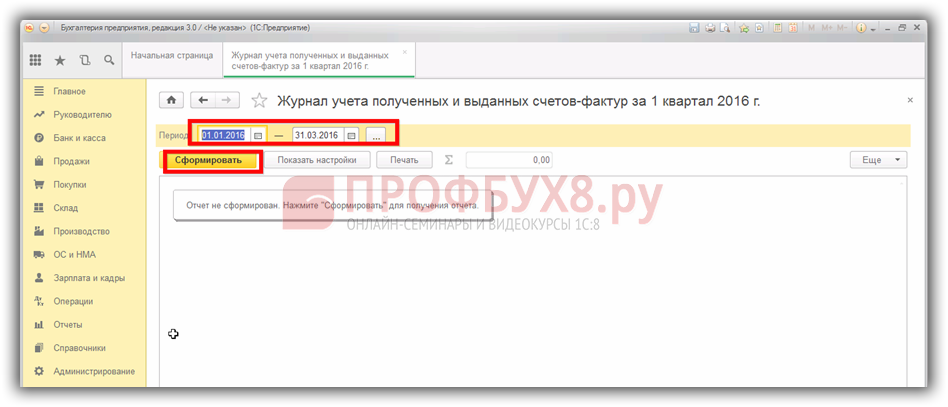
В этом журнале также можно выбрать настройки, использовать дополнительные настройки. Например, формировать журнал конкретно по любому контрагенту или группе контрагентов.
Через дополнительную кнопку Еще можно изменить форму таблицы, то есть подстроить «под себя», чтобы было удобно в ней работать:
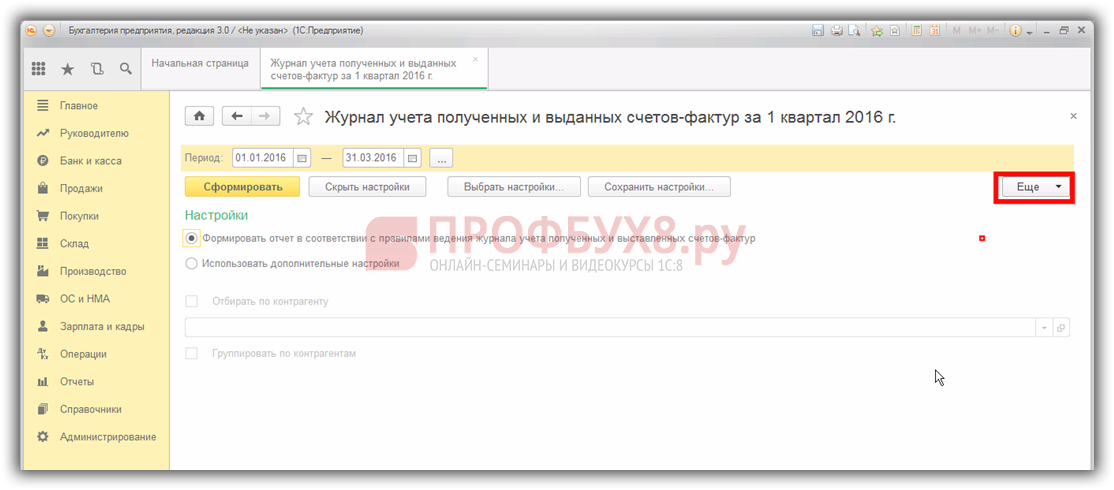
Небольшая инструкция по отчету предоставлена в программе. Через ту же самую кнопку Еще выбираем раздел Справка:
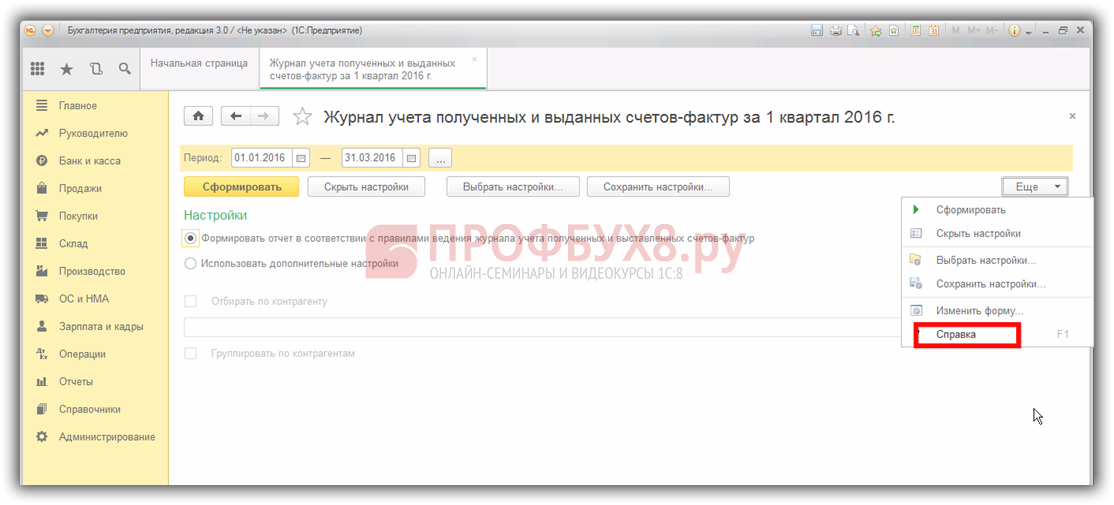
Открываем данный раздел и знакомимся с инструкцией для чего предназначен отчет Журнал учета счетов-фактур:
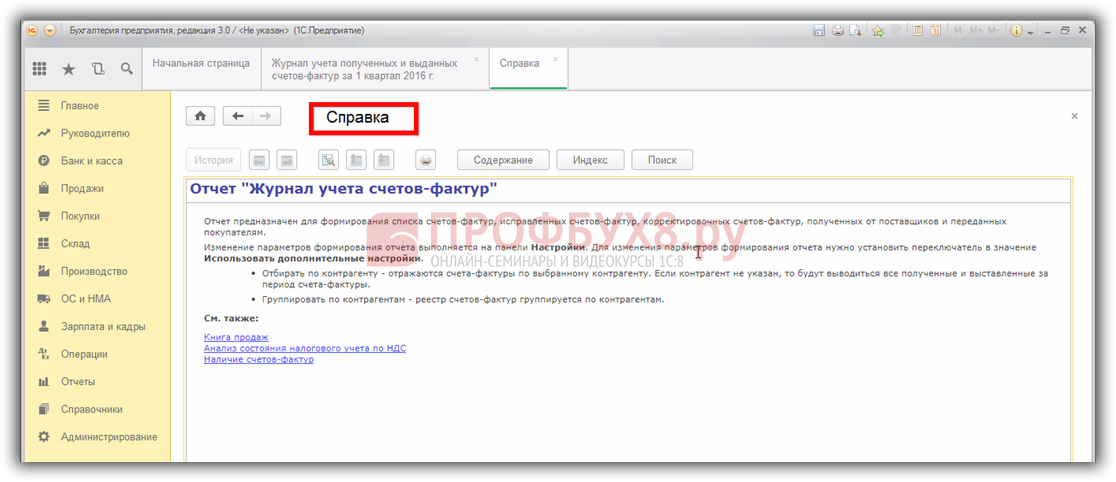
Вот так выглядит печатная форма журнала (бланк):
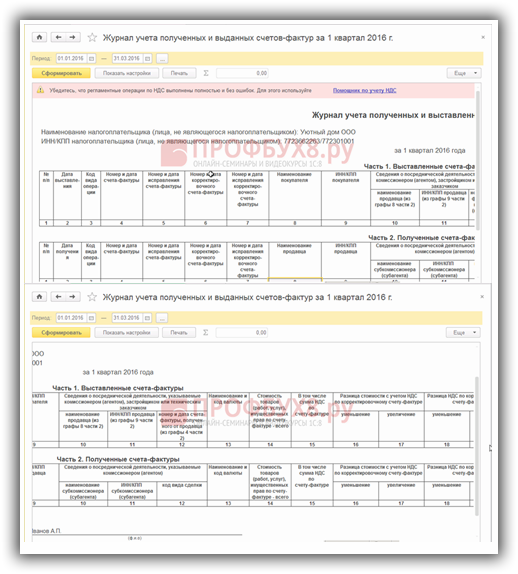
Коды видов операций по НДС
ИФНС РФ с 01.07.2016г. утвердила новые коды операций по налогу на добавленную стоимость. Приказ ФНС России от 14.03.2016г. за № ММВ-7-3/136. Таким образом, в журнале необходимо отражать следующие операции:
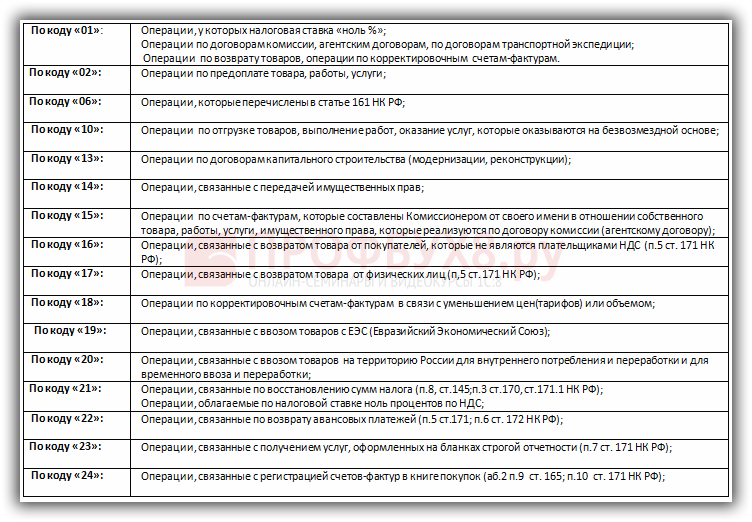
Возможности программы 1С 8.3 для проверки счетов-фактур
Для того чтобы произвести автоматическую сверку счетов-фактур, предъявленных поставщиками, в разделе Отчеты выбираем подраздел Отчеты по НДС, далее раздел Сверка данных учета НДС:
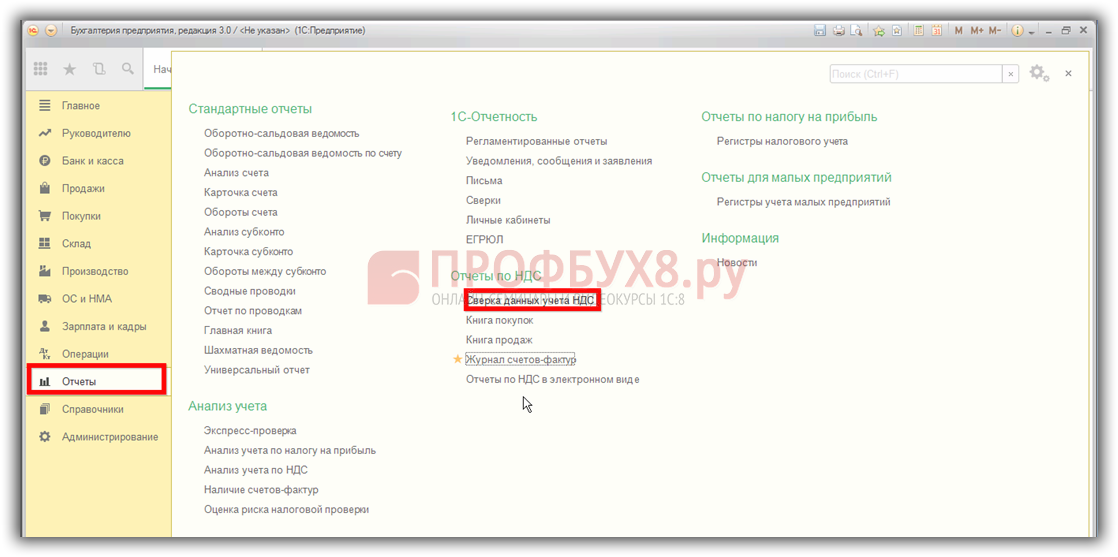
Выбираем закладку Запросы поставщикам, запрашиваем сверку, получаем от него реестр выданных счетов-фактур через закладку Ответы поставщиков и проводим (автоматически) с ним сверку через закладку Сверка:
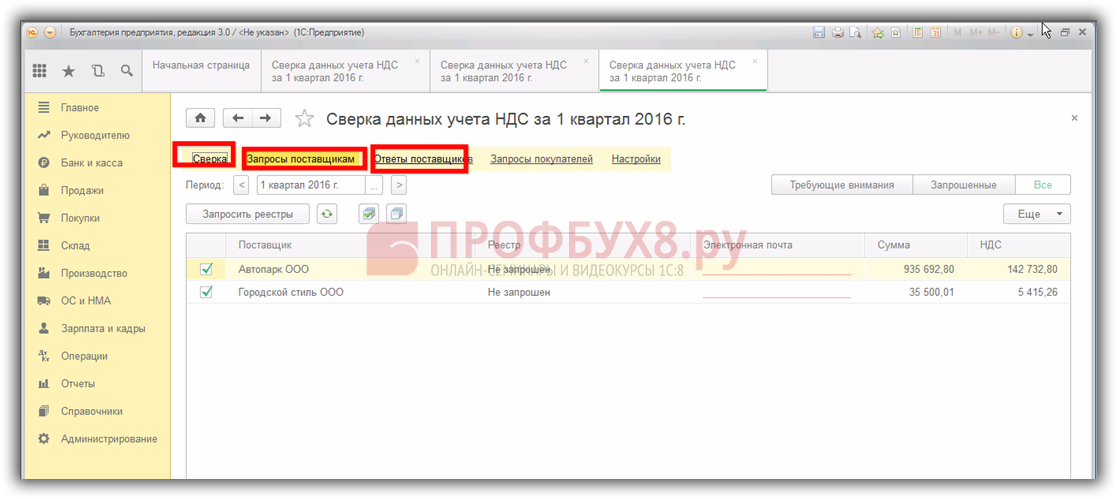
Перед тем как произвести автоматическую сверку с контрагентами, в программе 1С 8.3 появляется автоматически окно с подробной инструкцией по сверке:
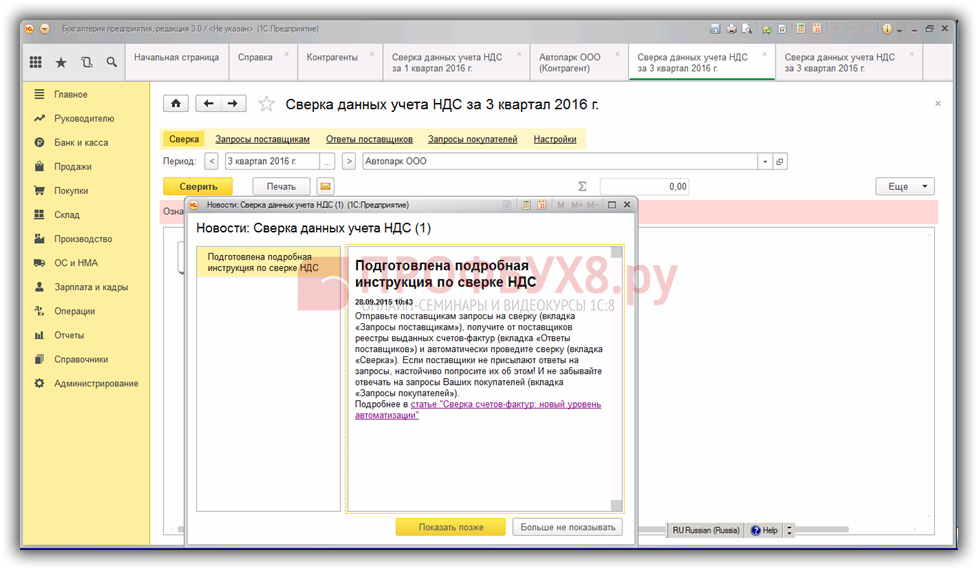
В данной инструкции сразу, не выходя из базы 1С 8.3, можно подробно изучить статью «Сверка счетов-фактур: новый уровень автоматизации».
Также в программе 1С 8.3 предусмотрена проверка досье на контрагента. При входе в справочник Контрагенты выбираем кнопочку Досье:
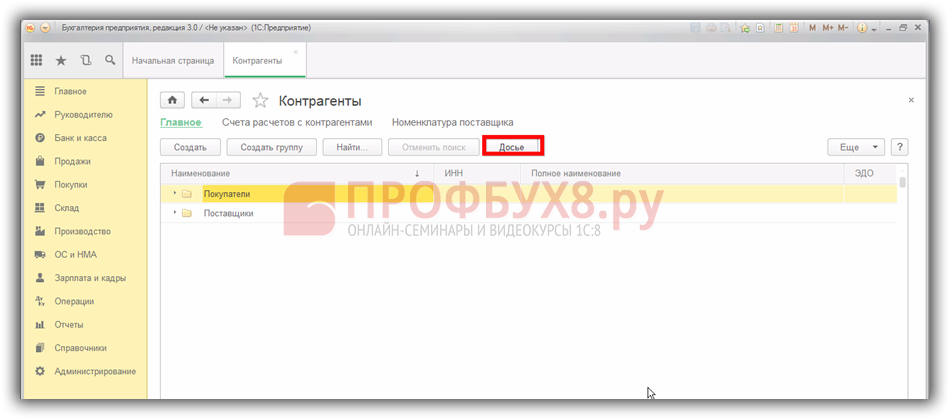
Выбираем контрагента (поставщика) по ИНН или наименованию и нажимаем кнопочку сформировать:
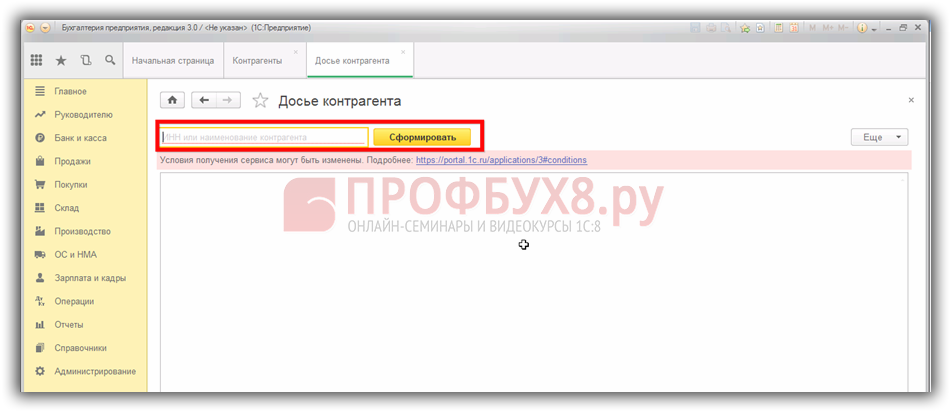
Как найти и исправить ошибки по НДС в 1С, как сверить НДС с контрагентами в 1С 8.3 смотрите в нашем видео:
Поставьте вашу оценку этой статье:
Запросы поставщикам
В данном разделе представлена информация о поставщиках, которые выставляли счета-фактуры в выбранном периоде для сверки. Программа автоматически проверяет учетные данные по каждому поставщику и проставляет статус реестра поставщика. Статус может принимать следующие значения (рис.5):
-
Не запрошен
— в выбранном налоговом периоде реестр у поставщика еще не запрашивался; -
Запрошен
— поставщику отправлен запрос реестра; -
Ожидает загрузки
— поставщик прислал реестр, но он еще не загружен в программу; -
Устарел
— учетные данные в программе изменились (в базе есть счета-фактуры, не включенные в реестр); -
Готов к сверке
— реестр поставщика загружен и готов к проведению сверки.
При нажатии кнопки Запросить реестры
выбранным поставщикам будут автоматически разосланы письма с запросами о предоставлении счетов-фактур.
Рис. 5. Раздел «Запросы поставщикам»